
PlayStation 5 en (PS5) DualSense denetleyici size konsolu ile kullanmak takın gerekmez anlamına gelen Bluetooth yeteneğine sahiptir. Ancak, konsolun ile eşleştirmek gerekir. İşte eşleştirme moduna sokmak için nasıl.
Önceki sürümlerinde olduğu gibi DualShock 3 ve DualShock 4, PS5 en DualSense kontrolör kablosuz olarak kullanılabilir. bir USB kablosuyla PlayStation 5 bağlı değil, ancak, o zaman konsol ile kaydetmek için eşleştirme modunu kullanmak gerekir.
DualSense eşleştirme modunda olduğunda, kablosuz olarak söz konusu başka bir cihaz cihaz PS5 olmak ile birleştiğinde edilebilir.
Not: Ayrıca PC ve Mac Bluetooth kullanarak ile DualSense eşleştirmek için eşleştirme modunu kullanabilirsiniz. Ne yazık ki, kontrolör yüzden yazının yazıldığı anda bu platformlar birini üzerinde oyunlar ile çalışma kolayca olmaz, uyumlu sürücüleri yok.
PS5 İlk Kontrolörü Bağlama
ilk kez PlayStation 5 açıyorsanız hesabınızı kurmak gerekeceği için, sen USB kablosu ile konsoluna DualSense denetleyicisi bağlamak gerekir. Bir kordon böylece konsolun ön tarafındaki USB portuna takın konsolu ile dahil edilir.

Sonra denetleyici üzerine bağlantı noktasına takın kordon USB-C ucunu.

Kontrolörü açmak için iki analog çubukları arasında bulunan PlayStation düğmesine basın. Sizin konsol otomatik hemen kullanabilirsiniz anlamına denetleyicinizle bağlanacaktır. Konsolunuz ayarlandıktan sonra, USB kablosunu fişten ve denetleyici hala PS5 ile senkronize edilir.
DualSense Denetçisi'nin Eşleştirme Modu Etkinleştirme
Eğer satın herhangi bir ek kontrolörler için, Bluetooth eşleştirme yoluyla konsolu ile onları eşleştirmek gerekir.
senin DualSense kontrolörü eşleştirilmiş almak için ilk adım modu eşleştirme koymak etmektir. Bunu yapmak için, PlayStation logosu düğmesini basılı tutun ve aynı anda düğmeye oluşturun. Oluştur düğmesi üst-sol trackpad en iken PlayStation düğmesi, iki analog çubuk arasındadır.

Daha sonra tekrar yanıp, trackpad altında ışık, hızla mavi yanıp bir saniye karanlık gittiğinde kontrolör modu eşleştirme olduğunu bileceksiniz.
Daha sonra, ana menüde sağ üst köşesindeki küçük dişli simgesini seçmek ederek PS5 ayarlarına gidin.
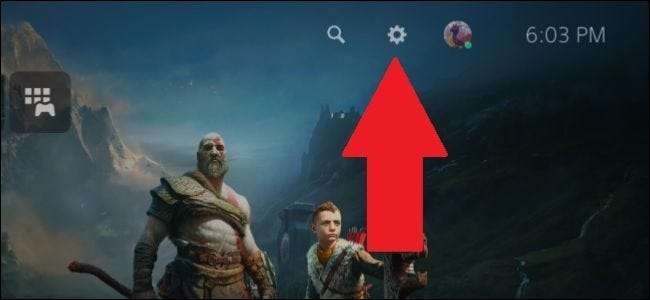
Sonra, hiç gezinmek “Aksesuarlar”.

Daha sonra “Genel” ve git “Bluetooth Aksesuarları.”
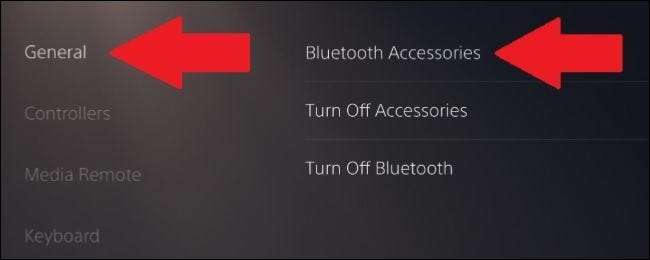
senin PS5 kontrolör hala yanıp eğer bu menüde, sen listesinde “Kablosuz denetleyici” görmelisiniz “Bulunan Aksesuarlar.” Bunu seçin ve ikincil kontrolör şimdi PS5 ile eşleştirilmiş ve altında görünür “Kayıtlı Aksesuarlar.”
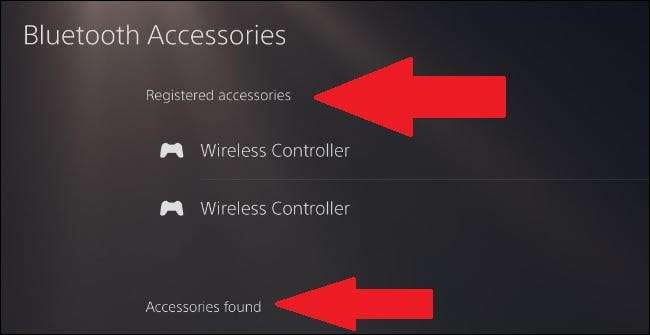
Eğer eşleştirme olmadan modunu eşleştirme kapatmak isterseniz, yine PlayStation düğmesine basın.
DualSense Kontrolörü Reset
Eğer kontrolör eşleştirme ile ilgili sorunlar yaşarsanız, Denetleyicinizi sıfırlamayı en iyi seçenek olabilir. Bu ilk tekrar bir konsol ile eşleştirmek gerekir, yani sevk edildi zamanki fabrika moduna kontrolör geri koyar.
Bir sonraki sözcüğe kontrolörün arkasındadır sıfırlama düğmesine, basın gerekecek “Sony”. Düğmeye olarak sıkıştırmak için bir iğne ya da bir katlanmamış bir kağıt klip kullanmak gerekir.

Yaklaşık beş saniye boyunca basılı tutun. Sen denetleyicisi sıfırlanması olduğuna dair herhangi bir gösterge almazsınız. Oradan, sizin PS5 ile kontrolör eşleştirmek için yukarıdaki adımları tekrar deneyebilirsiniz.
DualSense bir eşleştirme moduna sahip olan Sony denetleyici değildir. PC ile eşleştirmek için adımlar daha adil eşleştirme mod-içine koyarak daha komplike sanki DualShock 3, Bluetooth işlevselliği ile ilk kontrolör oldu rehberimizi inceleyebilirsiniz Bunu başarmak için nasıl.
DualShock 4, diğer taraftan, diğer cihazlar ile eşleştirmek için nispeten basit. DualShock 3 farklı olarak, eşleştirerek herhangi bir özel yazılım indirirken ihtiyaç yoktu. Daha fazla bilgi için, PS4 denetleyicisi eşleştirmek için nasıl bizim kılavuzunu okuyun Bir PC ile veya Mac ile .







